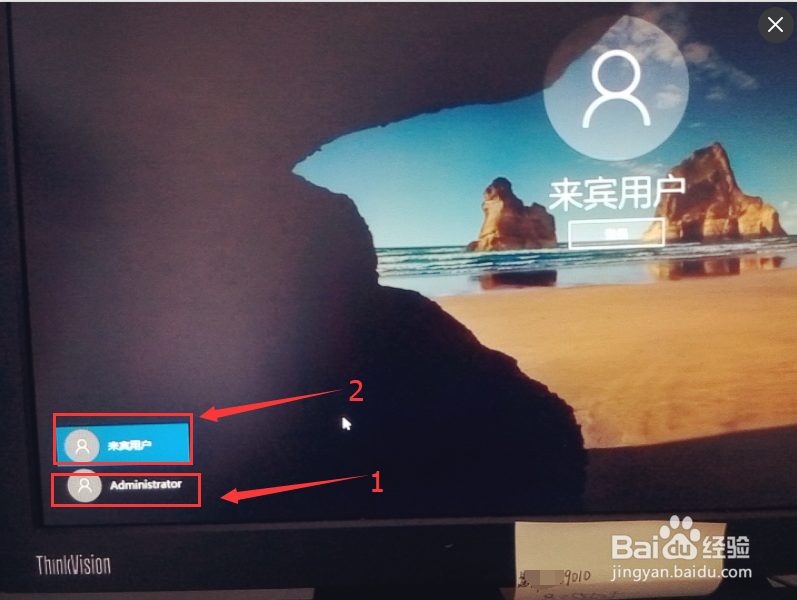1、单击电脑左下角的“开始”,在弹出的菜单中选择最右边中间的“控制面板”打开控制面板。
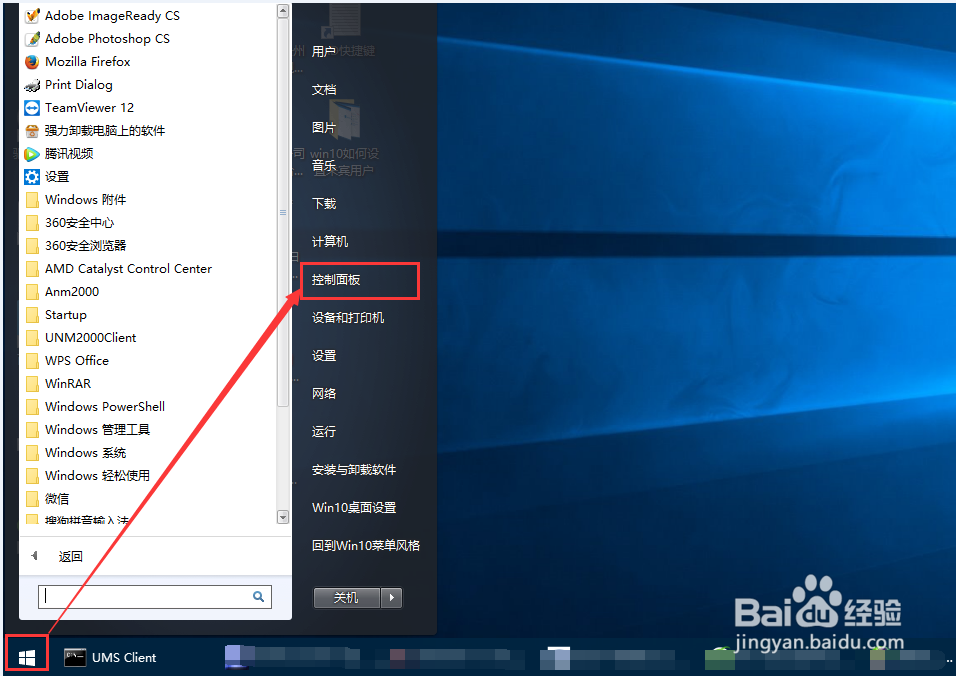
3、有些控制面板界面的查看方式是小图标方式,如下图可以通过点击“查看方式”后面的三角形,在下拉选项中选择“类型”切换到上一步的控制面板界面!也可以直接点击“用户和账户”如图

5、在进入的界面中单击“其他人员”,然后在右边点击“+将其他人添加到这台电脑”,如图所示
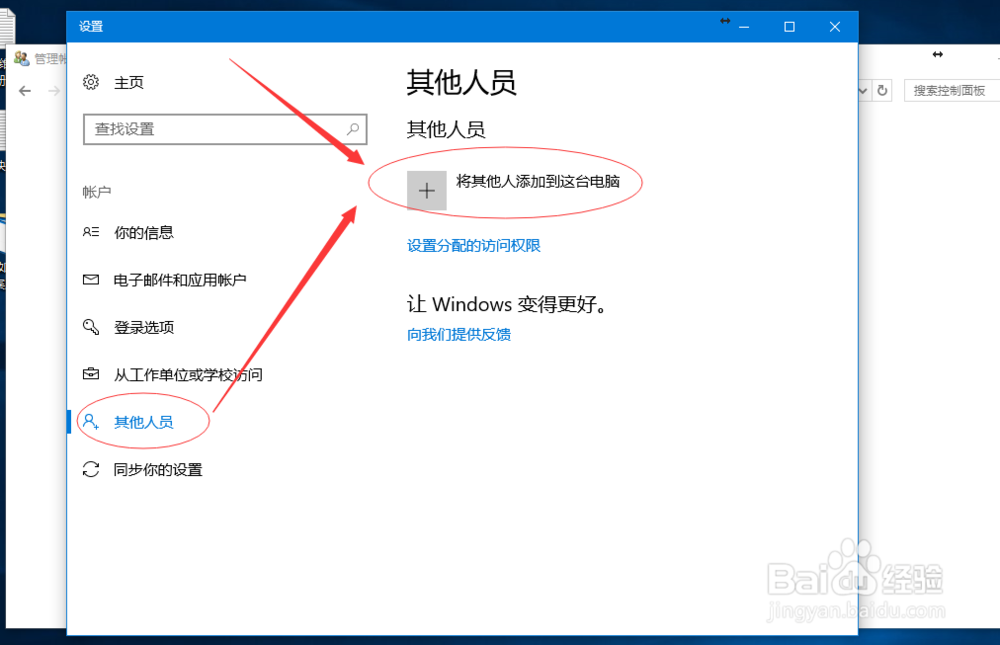
7、在弹出的对话框中输入用户名称,比如“来宾用户”,将“用户下次登录时须更改密码”前面的勾去掉,在“用户不更改密码”和“密码永不过期”前面打钩,之后点击“创建”如图。

9、可以查看自己建立的来宾用户的配置和隶属等

11、锁屏验证,win10电脑锁屏之后,可以看到有两个用户账号可以登录,选择来宾用户,点击下面的登录,就可以进入到win10系统来宾用户桌面了。